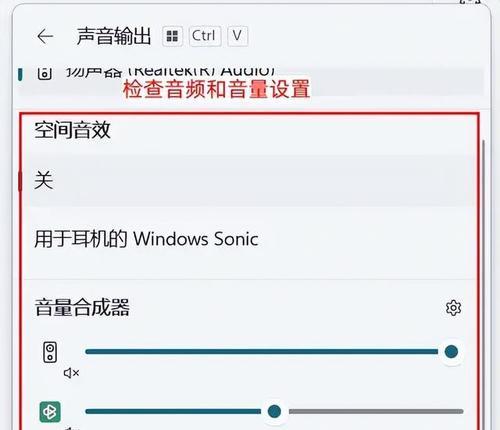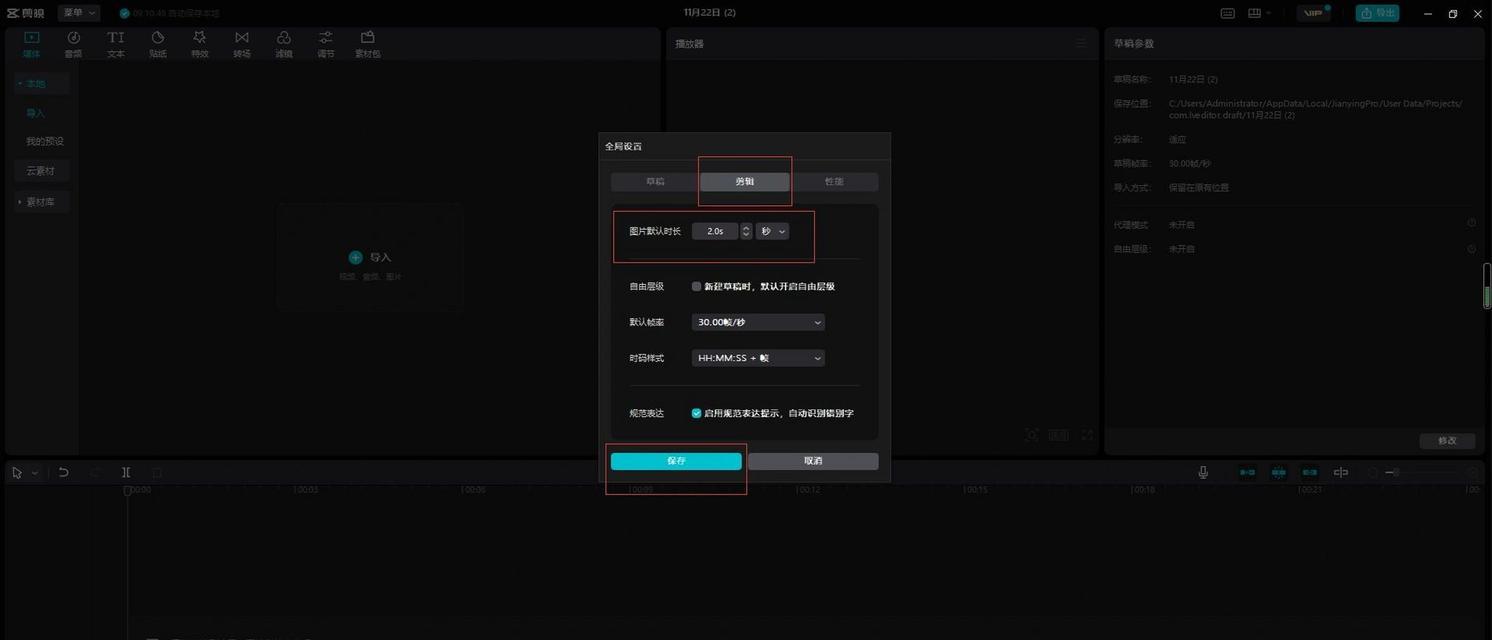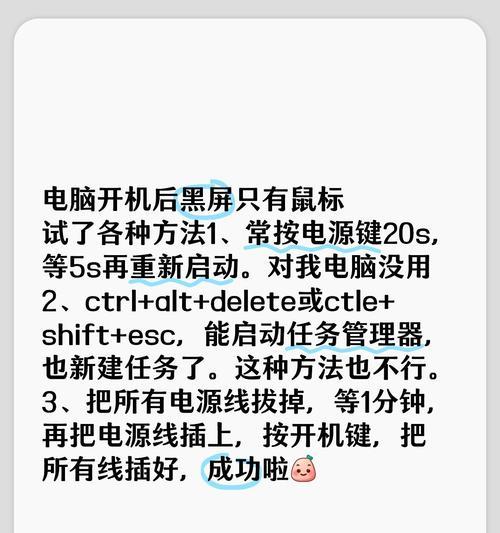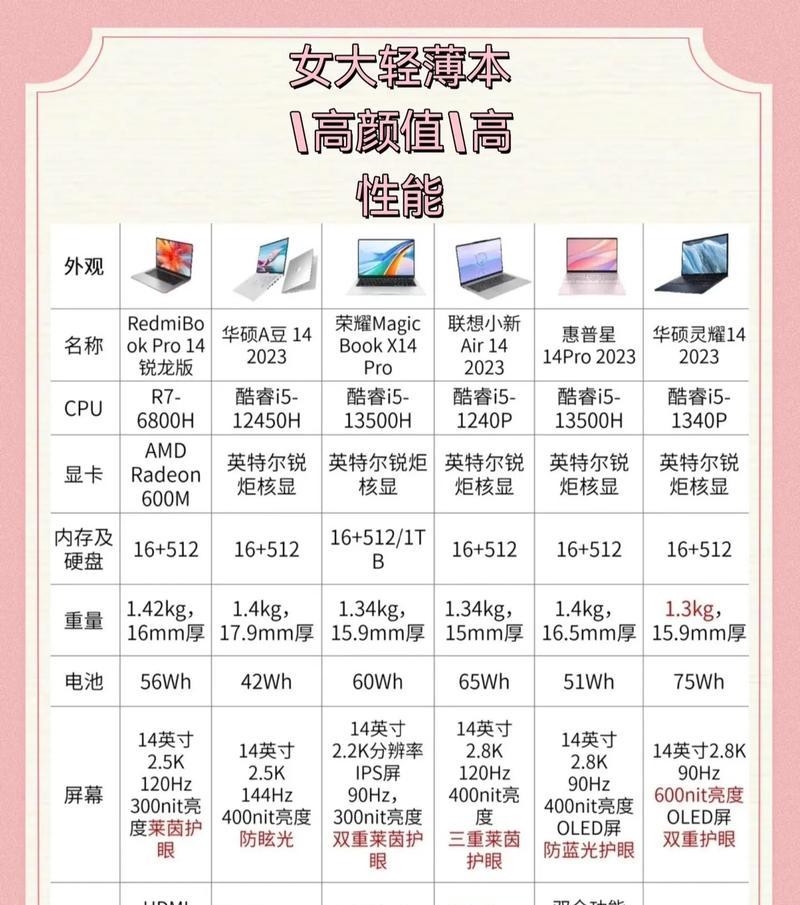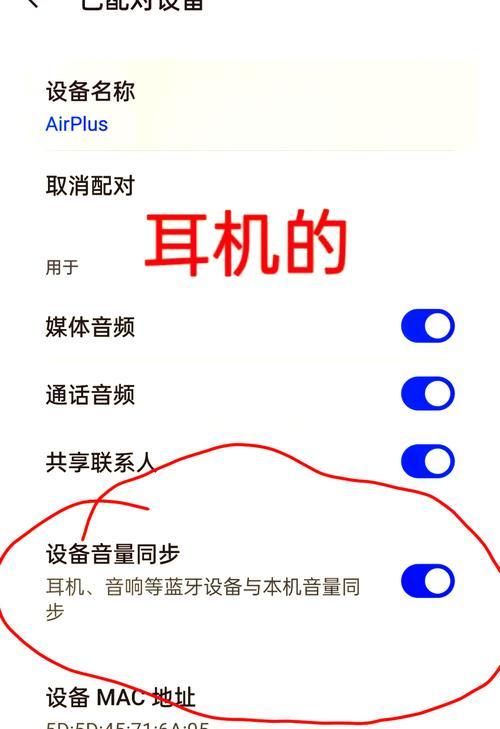电脑无法连接蓝牙耳机的解决办法(解决电脑与蓝牙耳机连接问题的有效方法)
游客 2023-09-15 10:52 分类:电子设备 132
在使用电脑时,有时会遇到无法连接蓝牙耳机的问题,这给我们的音乐欣赏或通话带来了一定的困扰。针对这个问题,我们需要找到解决办法,以确保电脑能够正常地连接蓝牙耳机,实现音频传输功能。下面将介绍一些有效的解决方法。
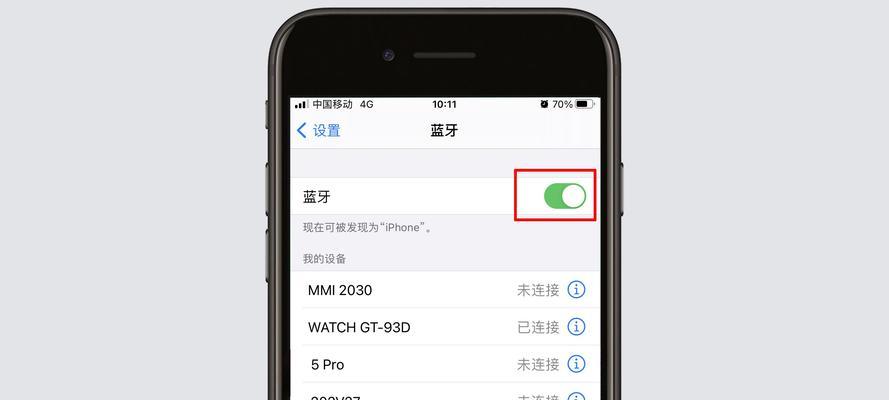
一、检查蓝牙耳机和电脑的蓝牙状态
在连接蓝牙耳机之前,首先确保蓝牙耳机和电脑的蓝牙功能都是开启状态,这样才能进行连接。可以通过电脑的设置菜单或任务栏右下角的通知图标来检查蓝牙的开启状态。
二、确认蓝牙耳机与电脑的距离
如果蓝牙耳机与电脑之间的距离过远,信号可能会受到干扰而无法正常连接。尽量将蓝牙耳机靠近电脑,减少信号干扰,有助于成功连接。

三、重启蓝牙耳机和电脑
有时候,蓝牙耳机或电脑可能出现一些小故障,导致无法连接。这时可以尝试分别重启蓝牙耳机和电脑,再进行连接,以解决可能的软件或硬件问题。
四、检查蓝牙驱动程序更新
蓝牙连接问题也可能是由于电脑的蓝牙驱动程序过旧或不完整所致。可以通过电脑的设备管理器来检查并更新蓝牙驱动程序,确保其与蓝牙耳机兼容。
五、清除已配对的设备列表
在尝试连接蓝牙耳机之前,可以先清除电脑中已配对的设备列表。有时候,过多的配对设备会导致连接冲突或混乱,清除后再重新连接可能会解决问题。
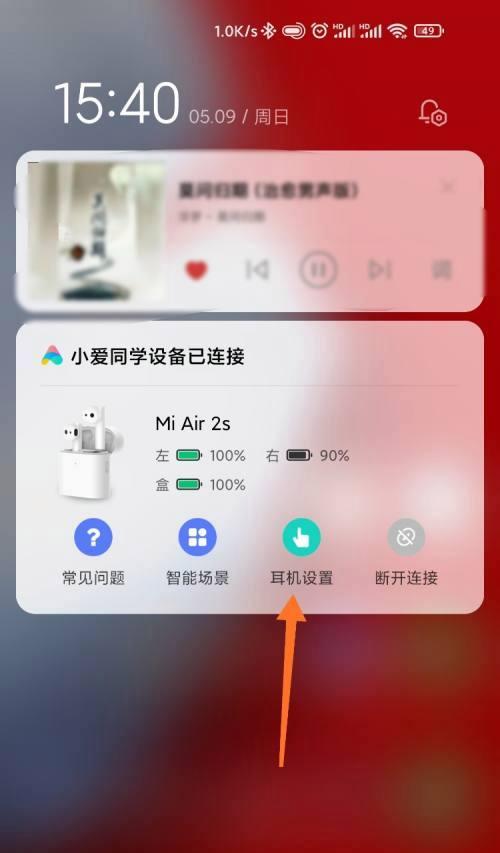
六、检查电脑的防火墙设置
一些电脑的防火墙设置可能会限制蓝牙设备的连接。在解决连接问题时,可以暂时关闭防火墙,然后尝试连接蓝牙耳机。如果成功连接,说明是防火墙设置导致的问题。
七、更新蓝牙耳机的固件
一些蓝牙耳机需要定期更新固件以保持正常运行。可以前往蓝牙耳机生产厂商的官方网站下载最新固件,并按照说明进行更新,以提高兼容性和稳定性。
八、尝试使用其他蓝牙适配器
如果尝试了以上方法仍然无法连接蓝牙耳机,可以考虑使用其他蓝牙适配器。有时候电脑原有的蓝牙适配器可能出现兼容性问题,更换一个新的适配器可能会解决连接问题。
九、检查电脑系统是否支持蓝牙耳机
在一些较旧的电脑系统中,可能不支持蓝牙耳机的连接。可以在电脑系统的官方网站或帮助文档中查找相关信息,确认系统是否支持蓝牙耳机的连接功能。
十、排除蓝牙设备硬件故障
如果尝试了以上所有方法仍无法连接,可能是蓝牙设备本身出现硬件故障。可以尝试将蓝牙耳机连接至其他设备,如手机或平板电脑,验证是否能够正常工作,以确定是否需要维修或更换设备。
十一、检查蓝牙服务是否启动
在电脑中,蓝牙设备连接需要依赖蓝牙服务。通过服务管理器检查蓝牙服务是否已启动,如果未启动,可以手动启动该服务,并尝试重新连接蓝牙耳机。
十二、尝试重新配对
有时候,蓝牙设备之间的配对信息可能出现错误或不完整,导致连接问题。可以尝试删除电脑中的蓝牙设备配对信息,并重新进行配对,以修复可能的配对问题。
十三、使用专业的蓝牙连接软件
除了电脑自带的蓝牙连接功能,还可以尝试使用一些专业的蓝牙连接软件。这些软件通常具有更强大的连接功能和兼容性,可能会解决一些特殊的连接问题。
十四、查找厂家或技术支持
如果以上方法都尝试过了仍然无法解决问题,建议联系蓝牙耳机的生产厂家或寻求相关技术支持,寻求进一步的帮助和解决方案。
十五、
无法连接蓝牙耳机可能是由于多种因素引起的,如设备设置、驱动程序、信号干扰等。通过本文介绍的解决方法,可以帮助我们找到并解决问题,实现电脑与蓝牙耳机的正常连接。无论是检查设备状态、调整距离,还是更新驱动程序和固件,都是解决问题的有效途径。如果实在无法解决,还可以尝试其他替代方案或联系厂家寻求帮助。
版权声明:本文内容由互联网用户自发贡献,该文观点仅代表作者本人。本站仅提供信息存储空间服务,不拥有所有权,不承担相关法律责任。如发现本站有涉嫌抄袭侵权/违法违规的内容, 请发送邮件至 3561739510@qq.com 举报,一经查实,本站将立刻删除。!
- 最新文章
- 热门文章
- 热评文章
-
- 小精灵蓝牙耳机连接步骤是什么?连接失败怎么办?
- OPPOReno7系列亮点有哪些?为何成为用户关注焦点?
- iPhone11与iPhoneXsMax哪个性价比更高?购买时应该注意哪些问题?
- 苹果12和13有哪些差异?购买时应考虑哪些因素?
- iPhone13ProMax新售价是多少?购买时需要注意什么?
- OPPOFindX6系列报价详情是多少?购买时需要注意哪些常见问题?
- 详述荣耀50与荣耀60的区别?
- vivoT1全面评测?这款手机的性能和特点如何?
- 手机设置时间显示格式方法详解?如何自定义时间显示格式?
- 哪些手机品牌推出了反向无线充电功能?这10款新机型有何特点?
- 华为B2手环有哪些智能技巧?如何解决使用中的常见问题?
- 华为P40和Mate30哪个更值得买?对比评测告诉你真相!
- 华为P9与Mate8配置差异在哪里?哪款更适合你?
- 哪些主板搭载最强劲的板载cpu?如何选择?
- 苹果12手机外壳颜色怎么更换?红色变黑色的方法是什么?
- 热门tag
- 标签列表